Informazioni sulle cartoline
Usa le cartoline Mailchimp per condividere codici promozionali, annunciare un evento, recuperare i carrelli abbandonati o semplicemente ringraziare.

Rivolgiti a un professionista
Dalla formazione a un marketing completo, la nostra community di partner può aiutarti a realizzare i tuoi progetti.
Nota
Dal 30 ottobre 2024, le cartoline non saranno più disponibili. Non sarà possibile creare nuove cartoline, ma quelle ricorrenti o in corso continueranno a essere inviate fino al 30 ottobre. I report delle cartoline rimarranno disponibili fino al 13 novembre.
Quando un cliente lascia un articolo nel carrello, cattura la sua attenzione con una cartolina stampata che lo incoraggi a tornare in negozio. Usa le cartoline per carrello abbandonato insieme ai codici promozionali e alle email carrello abbandonato per convincerli.
In questo articolo scoprirai come creare una cartolina per carrello abbandonato.
La campagna cartolina per carrello abbandonato ti aiuta a trasformare gli acquirenti in compratori. Si rivolge ai clienti target del tuo negozio connesso che aggiungono prodotti al carrello e poi se ne vanno senza effettuare un acquisto.
Se un acquirente inserisce un articolo nel carrello e lo lascia lì per 24 ore, invieremo automaticamente un ordine con cartolina alla stampante. Questo ritardo dà a ciascun cliente un ragionevole lasso di tempo per tornare al tuo negozio di propria iniziativa o con l’aiuto di un’email carrello abbandonato.
Una volta inviata la cartolina alla stampante, stimiamo che il cliente la riceverà entro 5-11 giorni lavorativi, a seconda di dove si trova.
Mailchimp offre ai tuoi clienti due tipi di marketing su carrello abbandonato: cartoline stampate ed email automatizzate. Oltre al formato, ci sono alcune differenze importanti tra cartoline per carrello abbandonato ed email. Ecco una tabella di confronto.
| Dettagli | Cartolina | |
|---|---|---|
| Attivazione (l'azione che attiva il messaggio) | Il potenziale cliente lascia un articolo nel carrello | Il potenziale cliente lascia un articolo nel carrello |
| Ritardo nell’invio | 24 ore | 1 ora, 6 ore, 24 ore |
| Tempo di consegna stimato | 5-11 giorni lavorativi | Il prima possibile dopo l’invio |
| Codici promozionali disponibili? | Sì | Sì |
| Blocchi di prodotto disponibili? | No | Sì |
Entrambi vengono attivati quando un cliente lascia un articolo nel carrello per un determinato periodo di tempo, ma la cartolina per carrello abbandonato ha un ritardo fisso di 24 ore. Un’email carrello abbandonato con un ritardo più breve dà il tempo di convertire prima dell’invio di una cartolina.
A differenza dell’email carrello abbandonato, che può includere blocchi di prodotti che mostrano esattamente a ciascun cliente quali articoli ha lasciato nel carrello, il contenuto della cartolina per carrello abbandonato sarà lo stesso per ciascun destinatario. Con le cartoline, dovresti usare messaggi generici per ringraziare le persone che si sono fermate in negozio e includere un codice promozionale per incoraggiare un’altra visita.
Per creare una cartolina per carrello abbandonato, segui queste indicazioni.
Ciò ti porterà al builder di cartoline, dove imposterai il tuo budget, aggiungerai i tuoi contenuti e avvierai la tua automazione.
Imposta un budget e lo utilizzeremo per inviare cartoline nel tempo. Quando avremo inviato abbastanza cartoline per soddisfare il tuo budget iniziale, lo rinnoveremo automaticamente per l’intero importo e addebiteremo il tuo account. In questo modo, non perderai nessun carrello. Puoi mettere in pausa e modificare la tua campagna in qualsiasi momento per cambiare il budget in base alle esigenze.
Per impostare un budget per la cartolina per carrello abbandonato, segui questi passaggi.



Scegli un'immagine principale per la parte anteriore della cartolina e aggiungi un'intestazione, un corpo del testo e un logo del brand opzionale sul retro. Puoi anche includere un codice promozionale dal tuo negozio online. I contenuti appariranno nell'anteprima man mano che vengono aggiunti.
Per aggiungere contenuti alla tua cartolina, segui questi passaggi.

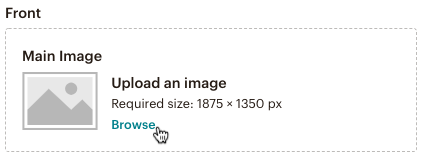



Ottimo lavoro! Ora che hai progettato la tua cartolina, ti consigliamo di visualizzarla in anteprima per assicurarti che tutto sia a posto e che venga stampato come previsto.
Quando la campagna va alla stampante, i lati verranno tagliati in modo che il design si estenda ai bordi. Il nostro strumento di anteprima della cartolina ti mostra esattamente dove verranno tagliati, per assicurarti che i dettagli importanti non vengano rimossi.
Per scoprire l’anteprima della tua cartolina, segui questi passaggi.
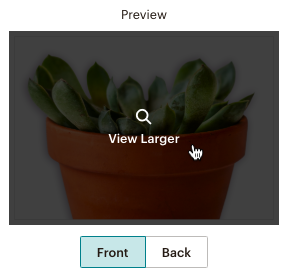
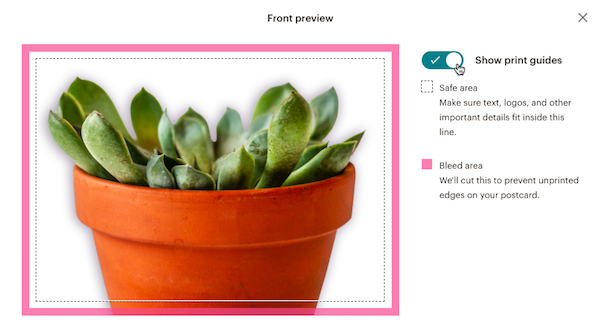
Una volta scelti budget e contenuti, potrai iniziare la campagna cartolina per carrello abbandonato.
Per avviare la campagna cartolina abbandonata, segui queste indicazioni.
La tua campagna è ora attiva e inizierà a inviare cartoline quando i clienti abbandonano i loro carrelli.
Il report mostrerà lo stato del tuo ordine e le prestazioni della campagna nel tempo. Per visualizzarlo, vai alla sezione “Reports” (Report) del tuo account Mailchimp e fai clic sul nome della campagna cartolina per carrello abbandonato.
Ecco cosa troverai nel report della campagna cartolina per carrello abbandonato.
Il report visualizzerà anche la parte anteriore e posteriore della cartolina finita.
Assistenza tecnica

Hai una domanda?
Gli utenti a pagamento possono effettuare il login per accedere al supporto via email e chat.
Usa le cartoline Mailchimp per condividere codici promozionali, annunciare un evento, recuperare i carrelli abbandonati o semplicemente ringraziare.
Hai bisogno di aiuto per iniziare con le campagne di Mailchimp? In questo articolo illustreremo i principi fondamentali che utilizziamo.
Invia un’email ai clienti che hanno inserito articoli nel carrello ma non hanno proceduto al pagamento. Recupera le vendite per il tuo e-commerce online.